Обрезка и масштабирование изображений в GDI+
Метод DrawImage класса Graphics можно использовать для рисования и размещения векторных и растровых изображений. DrawImage является перегруженным методом, поэтому передать ему аргументы можно несколькими способами.
Варианты DrawImage
В одном из вариантов метод DrawImage получает объекты Bitmap и Rectangle. Прямоугольник определяет назначение для операции рисования; то есть он задает прямоугольник, в котором нужно нарисовать изображение. Если размер целевого прямоугольника отличается от размера исходного изображения, изображение масштабируется в соответствии с целевым прямоугольником. В следующем примере кода показано, как нарисовать три варианта одного и того же изображения: один раз без масштабирования, второй раз с увеличением размера и третий раз с уменьшением размера:
Bitmap myBitmap = new Bitmap("Spiral.png");
Rectangle expansionRectangle = new Rectangle(135, 10,
myBitmap.Width, myBitmap.Height);
Rectangle compressionRectangle = new Rectangle(300, 10,
myBitmap.Width / 2, myBitmap.Height / 2);
myGraphics.DrawImage(myBitmap, 10, 10);
myGraphics.DrawImage(myBitmap, expansionRectangle);
myGraphics.DrawImage(myBitmap, compressionRectangle);
Dim myBitmap As New Bitmap("Spiral.png")
Dim expansionRectangle As New Rectangle(135, 10, _
myBitmap.Width, myBitmap.Height)
Dim compressionRectangle As New Rectangle(300, 10, _
CType(myBitmap.Width / 2, Integer), CType(myBitmap.Height / 2, Integer))
myGraphics.DrawImage(myBitmap, 10, 10)
myGraphics.DrawImage(myBitmap, expansionRectangle)
myGraphics.DrawImage(myBitmap, compressionRectangle)
На рисунке ниже демонстрируются три этих изображения.
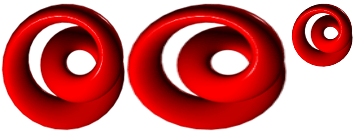
У некоторых вариантов метода DrawImage имеется параметр source-rectangle, а также параметр destination-rectangle. Параметр исходного прямоугольника определяет часть исходного изображения, предназначенную для рисования. Целевой прямоугольник определяет прямоугольник, в котором будет нарисована эта часть изображения. Если размер целевого прямоугольника отличается от размера исходного прямоугольника, то изображение масштабируется в соответствии с целевым прямоугольником.
В следующем примере кода показано, как создать объект Bitmap из файла Runner.jpg. Все изображение рисуется без масштабирования с привязкой к точке (0, 0). Затем небольшая часть изображения рисуется дважды: один раз с уменьшением масштаба, а второй раз с увеличением масштаба.
Bitmap myBitmap = new Bitmap("Runner.jpg");
// One hand of the runner
Rectangle sourceRectangle = new Rectangle(80, 70, 80, 45);
// Compressed hand
Rectangle destRectangle1 = new Rectangle(200, 10, 20, 16);
// Expanded hand
Rectangle destRectangle2 = new Rectangle(200, 40, 200, 160);
// Draw the original image at (0, 0).
myGraphics.DrawImage(myBitmap, 0, 0);
// Draw the compressed hand.
myGraphics.DrawImage(
myBitmap, destRectangle1, sourceRectangle, GraphicsUnit.Pixel);
// Draw the expanded hand.
myGraphics.DrawImage(
myBitmap, destRectangle2, sourceRectangle, GraphicsUnit.Pixel);
Dim myBitmap As New Bitmap("Runner.jpg")
' One hand of the runner
Dim sourceRectangle As New Rectangle(80, 70, 80, 45)
' Compressed hand
Dim destRectangle1 As New Rectangle(200, 10, 20, 16)
' Expanded hand
Dim destRectangle2 As New Rectangle(200, 40, 200, 160)
' Draw the original image at (0, 0).
myGraphics.DrawImage(myBitmap, 0, 0)
' Draw the compressed hand.
myGraphics.DrawImage( _
myBitmap, destRectangle1, sourceRectangle, GraphicsUnit.Pixel)
' Draw the expanded hand.
myGraphics.DrawImage( _
myBitmap, destRectangle2, sourceRectangle, GraphicsUnit.Pixel)
На следующем рисунке показано немасштабированное изображение, а также уменьшенная и увеличенная часть изображения.
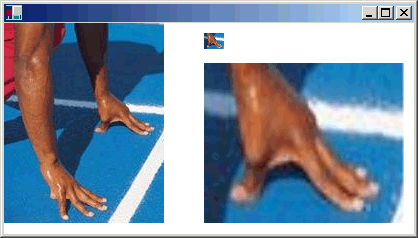
См. также
.NET Desktop feedback
Обратная связь
Ожидается в ближайшее время: в течение 2024 года мы постепенно откажемся от GitHub Issues как механизма обратной связи для контента и заменим его новой системой обратной связи. Дополнительные сведения см. в разделе https://aka.ms/ContentUserFeedback.
Отправить и просмотреть отзыв по
